发布时间:2024-02-18 01:22:19来源:JQDEMO.COM
有的小伙伴会问小编分区助手怎么更改盘符,下面小编就为大家详细的介绍一下,想知道的话就来看看吧,相信一定会帮到你们的。
分区助手怎么更改盘符?分区助手更改盘符教程
1、首先打开分区助手后,选中硬盘。

2、然后在侧边栏中,点击更改盘符。

3、最后选中盘符后,点击确定即可。
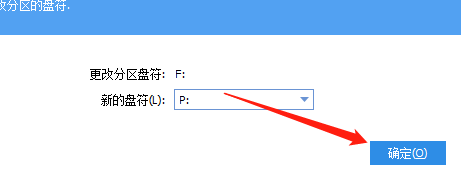
以上就是分区助手怎么更改盘符的全部内容,更多精彩教程请关注JQ下载站!
下一篇:很抱歉没有了

分区助手怎么粉碎文件

分区助手怎么恢复硬盘分区

分区助手怎么更改序列号

分区助手怎么分配空闲空间

分区助手怎么将磁盘转换为基本磁盘

分区助手怎么分区

分区助手怎么转换为逻辑分区

分区助手怎么查看分区信息

分区助手怎么检测坏分区

分区助手怎么更改分区类型

分区助手怎么查看版本号

分区助手怎么擦除分区

分区助手怎么检查分区

分区助手怎么调整分区

分区助手怎么隐藏分区

分区助手如何切换为4K对齐 切换为4K对齐方法介绍

分区助手磁盘空间内存如何分配 磁盘空间内存分配方法介绍

分区助手分区是怎么弄的 分区教程分享介绍

分区助手怎么隐藏分区 隐藏分区教程分享介绍

分区助手怎么调整分区 调整分区方法分享介绍
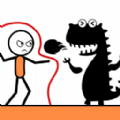
机智的火柴人
34MB | 休闲益智

活路
104.15MB | 动作格斗

美少女万华镜5汉化版
未知 | 挂机养成

pubg正版手游2023最新版
1310MB | 枪战射击

决战求生之路
54MB | 体育竞技

植物大战僵尸TEN版
121MB | 模拟塔防

动画对决卡牌任务
130MB | 休闲益智

萝卜刀模拟
187MB | 挂机养成

全民钓鱼手游
128.3M | 休闲益智

腾讯欢乐麻将全集2023最新版
303.3M | 卡牌对战

战舰世界闪击战下载安装
1.96G | 枪战射击

猫咪澡堂
未知 | 模拟塔防

中国象棋联机版
未知 | 休闲益智

汽车人复仇传说
未知 | 动作格斗

君临传奇折扣平台
106.53M | 挂机养成

水相游戏正版
190.40MB | 动作格斗

2023-04-15
ios16来电闪光怎么关 来电闪光关闭方法介绍
荣耀X40怎么设置屏幕刷新率 设置屏幕刷新率方法介绍
Keep跑步怎么设置热量目标 设置热量目标步骤一览
微信收款语音播报器怎么设置 收款语音播报器设置方法
酷狗音乐怎么查看ID 查看ID教程介绍
ios16怎么使用隔空投送 使用隔空投送方法介绍
小宇宙如何清空播放列表 清空播放列表方法介绍
抖音如何开启全屏播放 开启全屏播放方法介绍
剪映如何调节视频帧率 调节视频帧率方法介绍